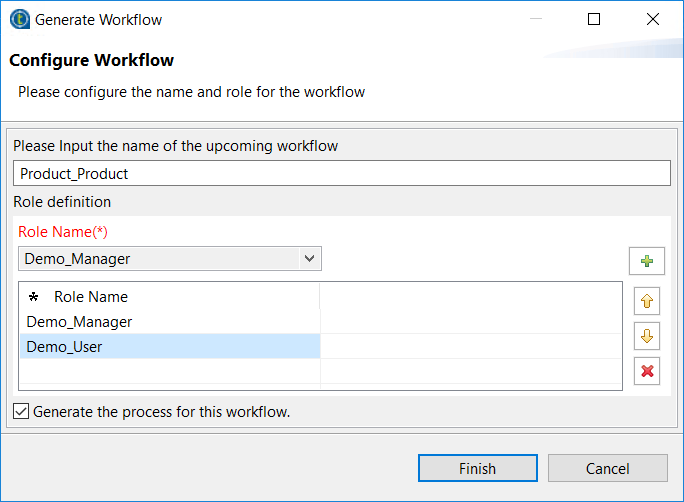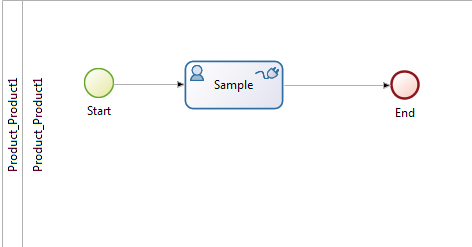ワークフローウィザードを使ってワークフローをデザイン
Talend Studioを使用すると、ワークフローウィザードを使用して、同じビジネスエンティティに対して1つ以上のワークフローを自動的に生成できます。また、ワークフローをゼロから作成することもできます。
ゼロからワークフローをデザインすることに対して、ワークフローウィザードを使用する点のメリットは、
-
手動による処理または自動処理が必要となる、生成されるワークフロータスクとMDMサーバーのアップデート対象データレコードの間の接続を確立するのに必要なMDMコネクターが自動的に生成され、
-
1つ以上のタスクを処理するためのワークフローアクターが定義され、選択したMDMユーザーロールにマッピングされることにあります。
生成されたワークフローには[Sample] (サンプル)タスクとMDMコネクターに加えて、開始ノードと終了ノードが含まれます。次に、ワークフローにタスクを追加し、必要に応じてタスクリンクを定義できます。
始める前に
このタスクについて
情報メモ注: この手順は、インポートされたMDMデモプロジェクトに基づいて行われます。